-
电脑自动关机怎么设置
- 2020-07-19 08:00:08 来源:windows10系统之家 作者:爱win10
下面是介绍电脑自动关机怎么设置:
1.首先在开始菜单搜索框中输入【任务计划程序】出现后点击进入。
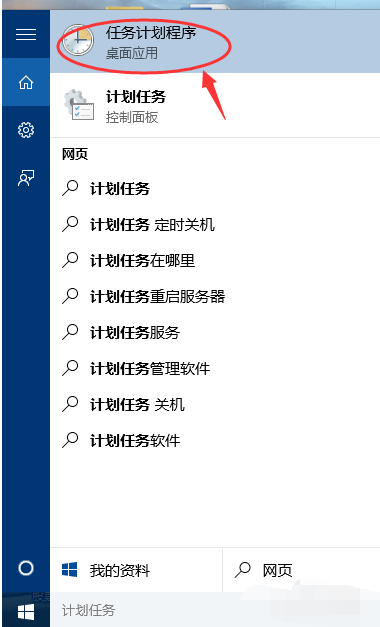
2.然后单击“操作”选项卡,然后单击【创建基本任务】。
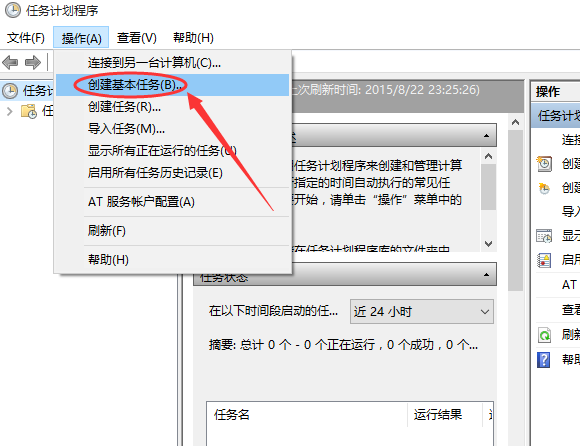
3.接着开始创建基本任务时输入【名称】和【相关描述】,然后下一步。
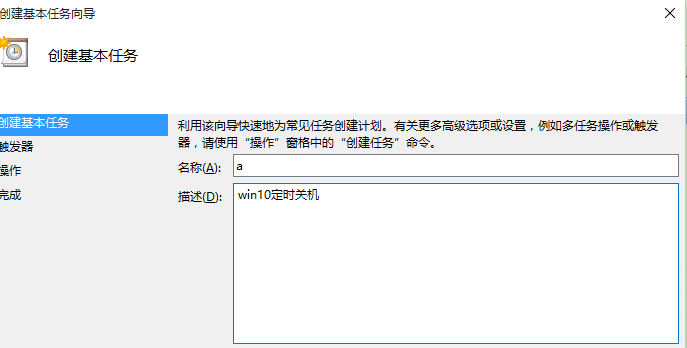
4.选择每天触发一次,然后单击下一步
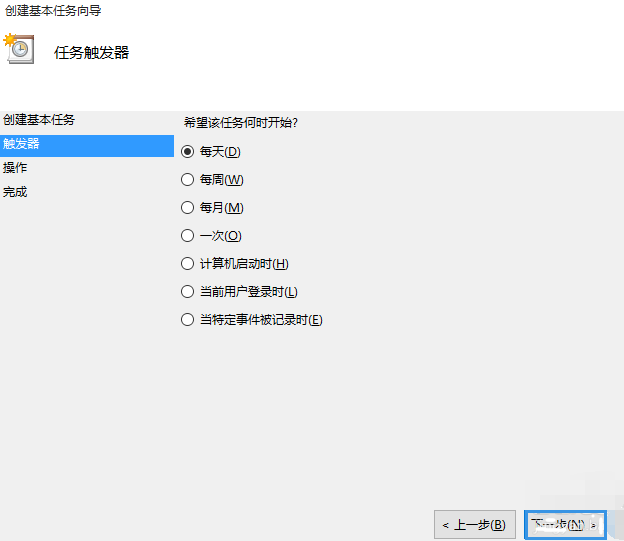
5.接着设置您要关闭电脑的时间点,开始和结束的时间。
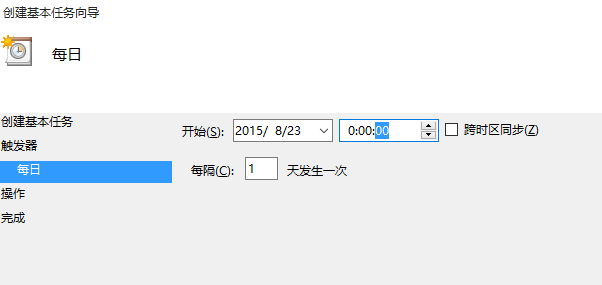
6.勾选【启动程序】,然后单击下一步。
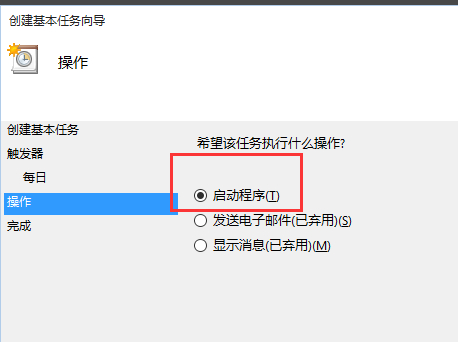
7.选择浏览按钮,在文件夹中找到shutdown.exe并将其打开。
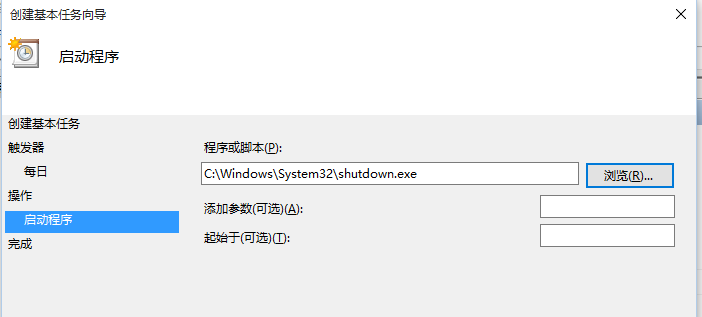
8.单击完成,设置成功,接下来将根据您设置的时间关闭电脑,到此电脑设置自动关机的步骤完成了。
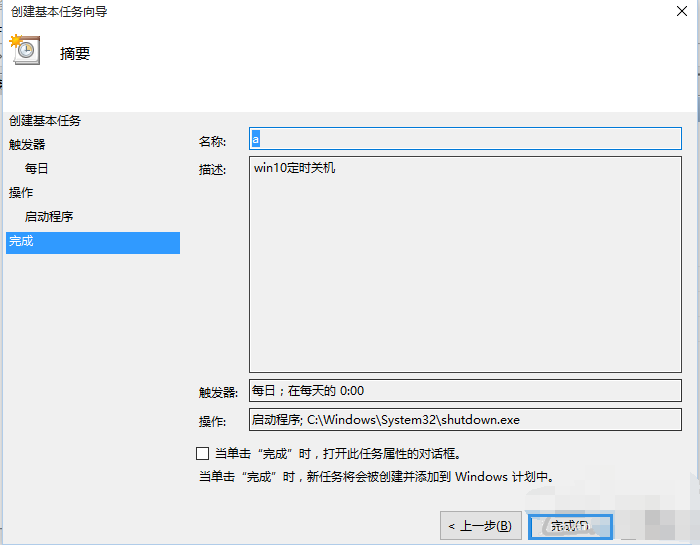
上述是电脑设置每天自动开机的相信图文教程。
上一篇:电脑屏幕亮度如何调节
下一篇:重装系统win7旗舰版教程
猜您喜欢
- 萝卜家园win10纯净重装教程2016-12-02
- xp系统怎么安装,小编告诉你利用u盘安..2018-09-14
- 笔记本没声音,小编告诉你笔记本没声音..2018-05-22
- u盘怎么格式化W7系统2017-04-10
- 文件夹打不开,小编告诉你文件夹打不开..2018-08-27
- dell笔记本重新安装方法2017-04-27
相关推荐
- 详解win7重装系统步骤 2020-11-07
- 如何重置Win8系统的文本调谐器.. 2015-05-05
- 电脑键盘示意图,小编告诉你如何正确的.. 2017-11-22
- 台机无法U盘启动怎么办 2017-04-21
- w7硬盘安装系统教程 2016-10-28
- crt显示器,小编告诉你crt显示器的优缺.. 2018-03-23





 系统之家一键重装
系统之家一键重装
 小白重装win10
小白重装win10
 超强的多用计算器软件 v2.1.1.0 简体中文绿色版 (多格式函数计算)
超强的多用计算器软件 v2.1.1.0 简体中文绿色版 (多格式函数计算) 魔法猪 ghost win8.1 32位 纯净版201603
魔法猪 ghost win8.1 32位 纯净版201603 新萝卜家园ghost Win7 x86纯净版201509
新萝卜家园ghost Win7 x86纯净版201509 系统之家Ghost Win8 32位专业版下载v201806
系统之家Ghost Win8 32位专业版下载v201806 雨林木风Ghost win8 64位专业版下载v201707
雨林木风Ghost win8 64位专业版下载v201707 魔法猪 ghost win8.1 64位 纯净版201604
魔法猪 ghost win8.1 64位 纯净版201604 电脑公司ghos
电脑公司ghos 中文绿色版pq
中文绿色版pq 男人们的生活
男人们的生活 WinCHM Pro 4
WinCHM Pro 4 系统之家Ghos
系统之家Ghos 雨林木风ghos
雨林木风ghos Next Launche
Next Launche 系统之家Ghos
系统之家Ghos 电脑公司win7
电脑公司win7 小白系统Ghos
小白系统Ghos 系统之家win1
系统之家win1 粤公网安备 44130202001061号
粤公网安备 44130202001061号